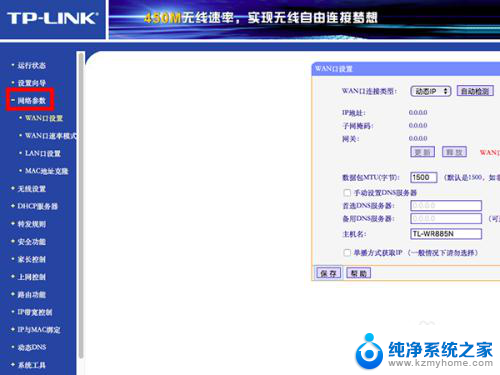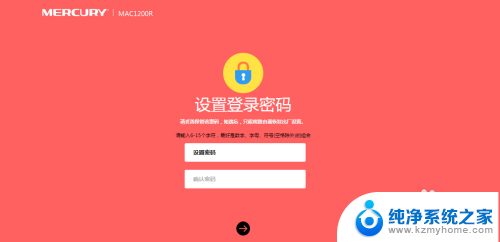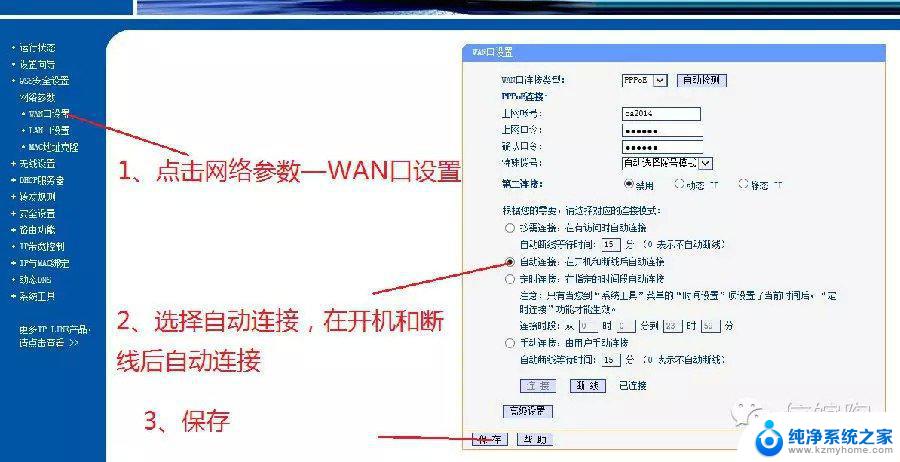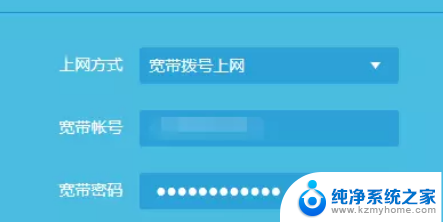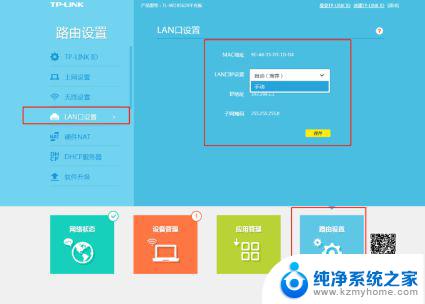wifi有线桥接 路由器有线桥接设置步骤
在现代生活中,无线网络已经成为人们生活中必不可少的一部分,而在一些特殊情况下,我们可能需要将无线网络转换为有线网络,以获得更加稳定和快速的网络连接。在这种情况下,通过wifi有线桥接或路由器有线桥接设置,我们可以轻松实现无线网络和有线网络的连接,为我们的网络体验带来更多可能性。接下来让我们详细了解一下这两种连接方式的具体设置步骤吧。
操作方法:
1.网线的接法
网线一头接主路由器的LAN口,一头接副路由器的WAN口。
注:LAN口和WAN口,如何看?在路由器背面接口的上或下方都有小字注明。

2.首先先配置副路由器,这时先不要插入WAN口的线。
电脑接副路由器的LAN口,登陆路由器,改副路由器的IP地址。
一般在网络参数--LAN口设置下。保存后须重启。
如主路由器IP192.168.1.1 ,副路由器就需要改为192.168.2.1
注:主路由器和副路由器需改成不同网段的IP。
改完需要重启,重启后要用改后的IP才能登录副路由器。

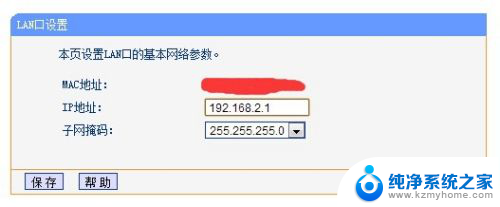
3.重启后重新登陆路由器。
打开WAN口设置。
WAN口连接设置可选择静态IP或动态IP。
选择动态IP后不用设置其他什么。
选择静态IP须输入IP(从主路由器上获取的IP,自己设置,但IP不可是主路由器DHCP分配范围内及网内其他设备占用的IP。)
子网掩码都是255.255.255.0
网关是主路由器地址。
DNS服务器建议输入主路由器wan状态获取到的DNS地址。
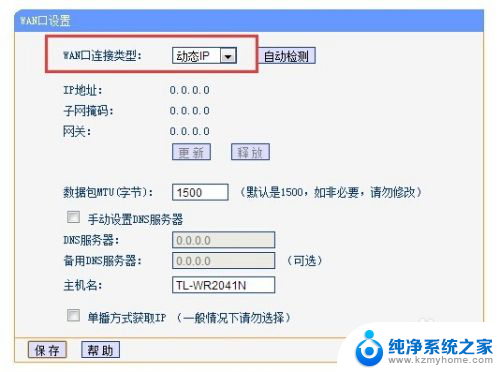
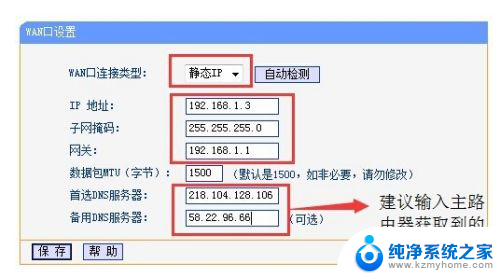
4.接主路由器过来的网线到WAN口。
至此完成,如需其他设置可继续在副路由器上设置如打开无线网络设置无线密码。

以上就是wifi有线桥接的全部内容,如果还有不清楚的用户可以根据小编的方法来操作,希望能够帮助到大家。